Die Timeline-Funktion, eine der am meisten erwarteten Neuerungen im Windows 10 April Update, wurde von Microsoft zwar schon vor geraumer Zeit angekündigt, aber erst dieses Jahr tatsächlich implementiert. Eigentlich sollte diese Funktion unmittelbar nach dem Update auf das Spring Creators Update ihren Dienst aufnehmen. Dies ist jedoch nicht immer der Fall. Anscheinend speichert die Funktion die Aktivitäten des Nutzers nicht, obwohl sie in der Benutzeroberfläche sichtbar ist. Im Folgenden werden einige Lösungsansätze aufgezeigt, um das Problem der nicht funktionierenden Timeline zu beheben.
Zunächst einmal benötigt die Timeline mindestens einen Tag, um die Aktivitäten zu erfassen. Sollten also noch keine 24 Stunden seit dem letzten größeren Update vergangen sein, empfiehlt es sich, der Funktion etwas Zeit zu geben.
Überprüfung der Aktivierung der Zeitleiste
Ein wichtiger Schritt ist die Überprüfung, ob die Timeline überhaupt aktiviert ist, was bedeutet, dass sie den Aktivitätsverlauf des Benutzers aufzeichnen darf. Dazu öffnet man die App „Einstellungen“, navigiert zur Einstellungsgruppe „Datenschutz“ und wählt dort die Registerkarte „Aktivitätsverlauf“ aus.
Hier muss die Option „Windows meine Aktivitäten von diesem PC erfassen lassen“ unbedingt aktiviert sein.
Bereinigung des Aktivitätsverlaufs
Eine weitere, vielleicht etwas ungewöhnliche Lösung besteht darin, die Timeline durch eine Bereinigung des Aktivitätsverlaufs neu zu starten. Dies geschieht ebenfalls über die App „Einstellungen“ und die Einstellungsgruppe „Datenschutz“. Unter der Registerkarte „Aktivitätsverlauf“ findet man den Abschnitt „Aktivitätsverlauf löschen“, wo man auf den entsprechenden Button klicken muss. Dieser Schritt sollte auch dann durchgeführt werden, wenn Windows 10 noch keine Zeit hatte, die Aktivitäten des Benutzers zu erfassen.

Vorübergehender Wechsel zu einem lokalen Konto
Eine weitere, wenn auch etwas umständlichere Lösung, ist der temporäre Wechsel zu einem lokalen Benutzerkonto. Dazu öffnet man die App „Einstellungen“, navigiert zur Einstellungsgruppe „Konten“ und wählt unter der Registerkarte „Ihre Informationen“ die Option „Stattdessen mit einem lokalen Konto anmelden“. Nachdem man zum lokalen Konto gewechselt hat, sollte die Timeline funktionieren.
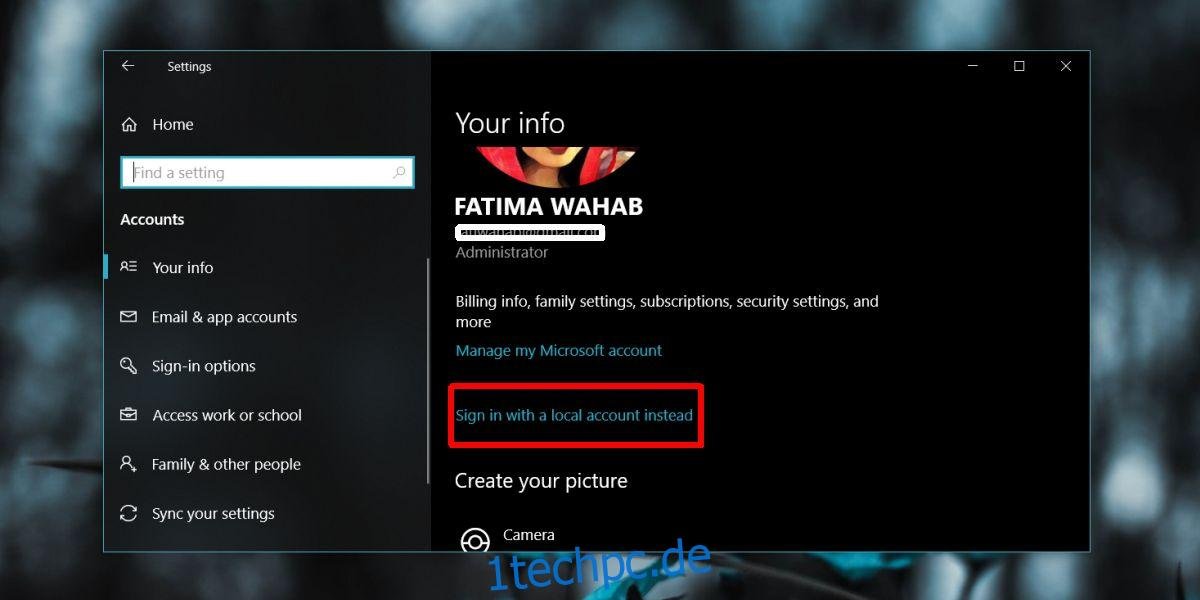
Es kann ratsam sein, das lokale Konto für eine gewisse Zeit zu nutzen, bevor man wieder zum Microsoft-Konto zurückwechselt. Berichten zufolge kann der Wechsel zum lokalen Konto das Problem der nicht sofort funktionierenden Timeline beheben. Sollte das Problem jedoch nicht sofort gelöst sein, kann es sinnvoll sein, den Desktop vorübergehend nur mit einem lokalen Konto zu nutzen. Es kann eine Weile dauern, bis die Timeline startet. Sobald sie das tut, kann man problemlos wieder zum Microsoft-Konto wechseln.
Es sollte auch beachtet werden, dass die Timeline mit Apps funktioniert, die diese Funktion unterstützen. Wenn die Timeline nicht alle gewünschten Apps anzeigt, kann das daran liegen, dass die betreffende App die neue Funktion noch nicht unterstützt. Die Standard-Apps sollten jedoch alle funktionieren. Um zu überprüfen, ob das Problem an den Apps oder der Funktion selbst liegt, empfiehlt es sich, den Edge-Browser für eine Weile zu nutzen.